
Tidigare den här veckan bad vi dig att dela dina tips och tricks om arbetsplatsen för flera skärmar. Nu är vi tillbaka med en sammanfattning av användbara läsarkommentarer och fantastiska foton.
Foto av A.D. Wheeler ( Flickr / HTG-kommentar ).
Dina kommentarer täckte allt från programvaru- och maskinvaruval, till fysiska arrangemang, till extra tips om att justera bildskärmar och pressa ut extra funktionalitet från kringutrustning som oanvända iPads. Läs vidare när vi tittar på vad du använder och hur du använder det.
Binda din hårdvara tillsammans med programvara
Över inställningar, antal bildskärmar och hårdvaruarrangemang var det vanligaste elementet bland läsarens svar att använda programvara för att förbättra deras upplevelse med flera skärmar. Vad var det mest angivna skälet till att använda programvara? Förenar aktivitetsfältet över alla bildskärmar. För detta ändamål använde läsarna både Ultramon och Display Fusion. Mellan de två är Ultramon mer populär men den lilla ledningen i popularitet kan tillskrivas Display Fusions sena antagande av aktivitetsfältet för flera skärmar (många associerar Display Fusion med tapeter och skärmsläckare för flera skärmar, utan att inse att de har stött en robust aktivitetsfält systemet under ganska lång tid). Andra människor använder båda eftersom de gillar funktioner som erbjuds av varje applikation. Cates kommentar lyfter fram denna trend:
Jag använder UltraMon för att få ett verktygsfält på var och en av mina tre bildskärmar. Central widescreen-skärm är mitt huvud, och en kvadrat på vardera sidan används efter behov. Jag använder också Display Fusion för bakgrunder, för att få en annan bild på varje, eller sträcka en widescreen-bild över alla tre.
Big Ferret är ett stort fan av Ultramon och ger oss en snabb översikt över dess funktioner:
Jag använder Ultramon. Det sätter ett "flytta till annan bildskärm" i högerklick-rullgardinsmenyn samt en extra knapp bredvid minimera / maximera / stäng-knapparna längst upp till höger i fönstren. Den levereras med dubbla tapeter och dubbla skärmsläckare. Det finns många alternativ i länken som är lätt att komma åt i systemfältet för att anpassa upplevelsen med dubbla skärmar. Det placerar en separat aktivitetsfält på varje bildskärm för fönsterikoner som visas på skärmen, eller inget aktivitetsfält alls. Tillåter användning av dina videor som skärmsläckare.
Jag kunde inte leva utan Ultramon.
A. D. Wheeler, vars HDR-foto är huvudbilden för den här artikeln, delar sin kärlek till Display Fusion som ett hanteringssystem för tapeter och aktivitetsfält samt lyfter fram en annan populär app som vi hört mycket om: Synergy.
Två Samsung 23 ″ widescreens anslutna till en anpassad dator i ett NVidia-fodral, två NVidia 260GT SLI'd-grafikkort, 12 gig trippelkanalram, sex 1 TB-enheter, två 2 TB-enheter, Intel i7 920-processor OC till 3,0 GHz. Bose ljud. Dell XPS-bärbar dator. Ett tangentbord / mus över alla tre bildskärmar som är länkade med Synergy Plus. Visa Fusion Pro för den andra skärmens aktivitetsfält och bredbildsbakgrund
Synergy är en fantastisk applikation som låter dig styra flera fysiska datorer via en enda uppsättning ingångar. Du kan läsa mer om det på Synergy-webbplatsen, men för okända installerar du en liten serverapp på din primära maskin och installerar sedan klientappar på alla hjälpmaskiner. Serverappen skickar alla dina tangentbord och muskommandon till de andra maskinerna när du aktivt använder dem och lurar dem alla att tro att tangentbordet och musen faktiskt är anslutna. Om du arbetar med flera fysiska maskiner är det en enorm tidsbesparing.
Även om det inte är så populärt som Synergy, Input Director är ett livskraftigt alternativ - och ett som används av flera läsare. Du kan läsa mer om konfigurering det här . DeepcoverNZ registrerar en omröstning för Input Director:
Ingångsdirektör för vinsten. Mycket enklare att lägga till, hantera och konfigurera än Synergy. Jag kör 3 datorer med bildskärmar sida vid sida men använder bara ett tangentbord och en mus. Input Director är kärnan i denna inställning.
Det var inte många som nämnde plattor eller snap-to-applikationer, men de som använde dem fick verkligen sina pengar. Guilherma de Sousa delade en skärmdump av Linux-plattan Grymt bra :
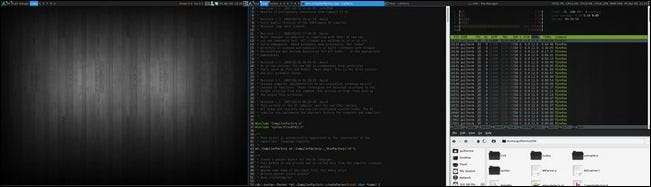
Jag använder en dubbel bildskärmsinställning med ArchLinux och Awesome Window Manager.
Awesome är en fönsterhanterare för kakel, så jag använder 100% av mitt skärmutrymme och har konfigurerat att öppna specifika appar i specifika virtuella skrivbord och bildskärm.
Att växla mellan bildskärmar är en tryckprocess med två tangenter, vilket gör det väldigt snabbt (mycket snabbare än alt + flikar alla fönster tills du hittar den du vill ha).
Hårdvarujusteringar och tricks

Flera av er nämnde roterande skärmar för att dra nytta av ökat vertikalt utrymme för dokumentredigering och kodning.
Foto av Jack Swanborough.
Om du har utrymme, skärmarna och din hårdvara / programvara stöder det kan det vara mycket användbart att rotera dina skärmar. Bryan skriver:
Jag använder två maskiner dagligen. Ett HP mediacenter anslutet till en 23 ″ LG och en HP 14 ″ bärbar dator. Min extra bildskärm är en äldre 19 ″ Acer LCD som är ansluten till endera maskinen efter behov. . Det extra skärmutrymmet är vanligtvis anslutet till en stationär dator och visar en live-kabel-TV-nyhetskanal och alla chattfönster som kör, vilket frigör den större skärmen för flera webbläsare eller programinstanser. Den bärbara datorn kör vanligtvis bredvid och är ansluten manuellt vid behov. När den är ansluten till den bärbara datorn roteras den ofta 90 grader för redigering av dokument eller porträttorienterade bilder.
Steven Shaffer blandade bildskärmar tillsammans och behöll sitt centrala bildskärmslandskap medan han roterade de två sidoskärmarna till stående läge. Kolla in bilden av hans inställning och hans kommentarer till den:

Jag har 3 bildskärmar. Jag har en 28 ″ huvud omgiven på varje sida med en 19 ″ bred skärm vänd 90 grader i stående läge. Jag kör 2-gtx460 är sli till 28 ″, och jag har en gt240 som kör 2-19-talet och gör också dedikerad Physx. Jag har 19 ″ till vänster med alla mina ikoner, genvägar och dockor, 28 ″ i mitten är där jag gör allt mitt arbete och spel, och till höger 19 ″ finns alla mina sidofält, HTC hem och Aimp för att spela musik. Detta gör att jag aldrig behöver minimera mitt huvudsakliga arbetsområde för att komma till eller att se något som händer. Det låter mig också se all min systemstatistik, Ventrillo och eller webbkamera medan jag är i ett spel.
Wayne använder sin iPad till god användning som en tertiär bildskärm:
Dubbla 21,5 ″ HP-skärmar med DisplayFusion Pro för att hantera skrivbords- och aktivitetsfält. Vill du lägga till en tredje bildskärm kanske en 23 ″ mellan dem. Använd också min iPad som en tertiär bildskärm med Air Display-appen. Kan flytta saker som IRC och Skype till iPad för att hålla dem ur vägen eller titta på en Hulu-video på deras webbplats och inte begränsas till Hulu + -appen.
Att utvidga datorns skärmutrymme till iPad istället för att förlita sig på själva iPad är ett riktigt smart sätt att använda skärmen till god nytta utan att begränsas av begränsningarna för programvara som finns för iOS.
Medan majoriteten av läsarna höll sig vid att använda programvara för att styra sina flera bildskärmar / flera PC-konfigurationer, använde några - mestadels de som arbetar med IT / datorreparation - hårdvarubrytare. StarsLikeDust skriver:
På jobbet har jag 3 19-tums Dell-skärmar, sida vid sida. Två används som en dubbel skärm för en Win7-ruta och den tredje är ansluten till två en Linux-låda med Synergy. Den enda vridningen är att jag kastade en KVM-omkopplare i mixen på den tredje skärmen som gör att jag kan växla till andra datorer när de vandrar över mitt skrivbord. Det sista är ganska praktiskt för reparation / konfiguration på skrivbordet. Hemma har jag bara en 22-tums Acer ansluten till mitt skrivbord, men ofta slutar jag lägga till en av mina bärbara datorer i den inställningen, igen med Synergy.
Kombinationen av Synergy och en fysisk KVM-omkopplare är en bra kompromiss mellan hastighet och användarvänlighet och behovet av att lägga till en fysisk maskin vid behov.
För fler tips, knep och en titt på hur dina medläsare har sina system konfigurerade, slå upp kommentarerna på originalet Fråga läsarna inlägg här. Har du fler tips för flera skärmar att dela? Ljud av i kommentarerna.







